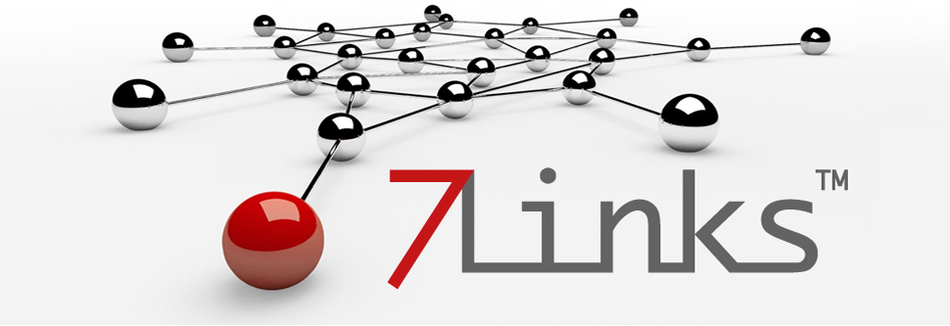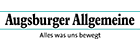7links
Support- und Service-Elemente:
PX-3758-919 IP-Kamera mit integr. Akku & SD-Aufnahme
Weltkleinste IP-Cam, mit Fernzugriff per iPhone, iPad, Android & Browser. Für HD-Videos mit Ton. WLAN, microSD-Slot.
Kleiner als ein Feuerzeug: Dieser smarte Winzling ist gleichzeitig IP-Kamera und Sicherheitskamera. Sie greifen weltweit von PC, Smartphone oder Tablet auf das Bild der Kamera zu!Die Cam ist wahnsinnig leicht und kleiner als ein Feuerzeug. Verstecken Sie den Zwerg auch als Sicherheitskamera, z.B. im Bücherregal.
IP- und App-Steuerung: Was der Hightech-Winzling sieht, wird direkt auf PC, Notebook, iPhone oder Android-Smartphone gestreamt. Ganz ohne Kabel. Für den Zugriff von unterwegs verbinden Sie die Kamera bequem per App mit Ihrem Tablet/Smartphone (Peer to peer). Zu Hause nutzen Sie vorhandenes WLAN, um die Kamera einzubinden.
Per App oder per Web-Browser sehen Sie unterwegs das Livebild der Kamera. Starten Sie so auch die Aufnahme mit Ton.
Die Videos landen direkt auf der Speicherkarte in der Kamera. Auch diese Aufnahmen können Sie mobil betrachten. Laden Sie sie bequem per WLAN oder über Ihr mobiles Datennetz auf Ihr Endgerät herunter.
Per Akku ist die Kamera bis zu 40 Minuten absolut unabhängig von Kabeln und Steckdosen. Verlängern Sie die kabellose Laufzeit über eine passende Powerbank, oder schließen Sie die Kamera an die Steckdose an (Zubehör bei PEARL erhältlich).
- Die kleinste IP-Cam der Welt: kleiner als ein Feuerzeug!
- Bequemer Fernzugriff über iPhone, iPad, Android-Geräte und Notebook
- Gratis-App für iOS und Android
- HD-Video-Auflösung: 1280 x 720 Pixel bei 12 fps, mit Ton
- Fotos bis zu 1,3 Megapixel
- Formate: AVI (H.264), JPEG
- Browser-Zugriff via Internet-Explorer
- Aufnahme auf microSD-Karte bis 32 GB (bitte dazu bestellen)
- Aufnahmefunktion über Notebook oder PC mit installierter Java-Umgebung, über iPhone, iPad oder Android-Smartphone durch Gratis-App "IP Cam mini"
- Ansicht der Aufnahmen jederzeit über Ihr Endgerät, Upstreaming per WLAN oder mobilem Datennetz
- WLAN: Verbindung mit der Kamera direkt über WLAN oder übers Internet
- WLAN mit bis zu 54 Mbit/s (IEEE 802.11b/g), Reichweite bis zu 15 m
- WiFi-Sicherheit: WEP 64/128, WPA, WPA2
- Stromversorgung: integrierter Akku (USB-Ladekabel enthalten), alternativ über 230V-USB-Netzteil oder USB-Powerbank (bitte dazu bestellen)
- Akkubetrieb: Laufzeit ca. 40 Minuten
- Anschlüsse: microSD-Slot, Micro-USB (zum Laden)
- Maße: 22 x 56 x 19 mm, 20 g
- IP-Cam inklusive Ladekabel, Clip-Halterung, 2 Wandhalterungen (Kugel-/Drehgelenk), Halsschlaufe und deutscher Anleitung
Vom Lieferanten empf. VK: € 159,90
Bezugsquelle Deutschland: Artikel ausgelaufen. Ähnliche Produkte bei PEARL
Frankreich PEARL € 89,90*; Polen PEARL 449,00 zł*
Zubehör / häufig mitgekauft:
- microSDHC-Speicherkarte 16 GB Class 10 inkl. SD-Adapter • Bezugsquelle: PEARL € 7,99*
- microSDHC-Speicherkarte 32 GB; Class 10; inkl. SD-Adapter • Bezugsquelle: PEARL € 9,99*
Themen-Wolke rund um Mini-WLAN-IP-Kamera mit Aufnahmefunktion
- Frage (04.07.2018) Steht die App für die Steuerung der "IP-Kamera IPC-mini" zum download zur Verfügung?
- Antwort: Die App steht derzeit seitens des Herstellers nicht zum Download zur Verfügung.
- Frage (25.01.2015) Was ist zu tun, wenn sich mit dem Smartphone keine Verbindung zur 7links IP-Kamera "IPC-mini" herstellen lässt?
- Antwort: Bitte stellen Sie sicher, dass eine WiFi-Verbindung von der 7links IP-Kamera "IPC-mini" zu Ihrem Smartphone oder Ihrem WLAN-Router besteht (Anleitung, Seite 22), und richten Sie die Verbindung zwischen Kamera und App so ein, wie in der Anleitung ab Seite 23 beschrieben.
- Frage (16.12.2014) Woran kann es liegen, wenn die 7links IP-Kamera "IPC-mini" eine SD-Speicherkarte nicht erkennt?
- Antwort: Die SD-Speicherkarte, die Sie für die 7links IP-Kamera "IPC-mini" verwenden, sollte über maximal 32 GB Speicherplatz und eine höhere Geschwindigkeit für Bewegtbild-Daten (ab Class 6) verfügen. Sie muss zudem mit dem Dateisystem FAT32 formatiert sein.
- Frage (05.12.2014) Was ist zu tun, wenn die WLAN-Verbindung der 7links IP-Kamera "IPC-mini" häufig abbricht?
- Antwort: Ist die WLAN-Verbindung der 7links IP-Kamera "IPC-mini" häufig gestört, sollten Sie Ihren WLAN-Router so positionieren, dass Funkwellen ungehindert passieren können. Zu Verbindungsabbrüchen kann es auch kommen, wenn Ihr Nachbar dazwischenfunkt. Bei häufigen Störungen durch andere Router, Radar- oder Funkgeräte hilft es meist, wenn Sie den Funkkanal Ihres WLAN-Routers wechseln. Hinweise zum Wechsel des WLAN-Kanals finden Sie auch unter dem folgenden Link: http://www.connect.de/ratgeber/empfangschaos-nachbarnetze-sind-staerker-empfangbar-als-das-eigene-1544528.html
Diskussions-Forum rund um 7links Produkt 7links:
7links
* Preise inklusive Mehrwertsteuer und zuzüglich Versandkosten
** Diese Meinung entstammt unserer Kundenbefragung, die wir seit 2010 kontinuierlich als Instrument für Qualitäts-Management und Produktverbesserung durchführen. Wir befragen hierzu alle Direktkunden 21 Tage nach Kauf per E-Mail zu deren Zufriedenheit, Erfahrungen und Verbesserungsvorschlägen mit der Lieferung sowie den bestellten Produkten.